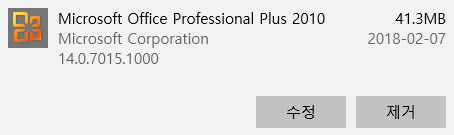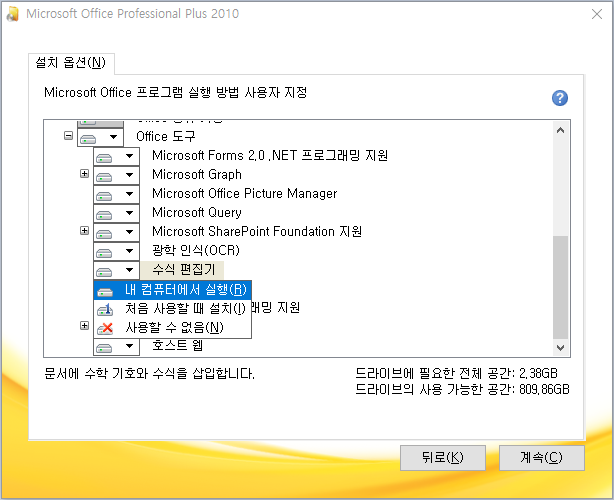[오피스] MS 워드에서 수식 입력이 안될때 해결하는 방법 총정리
가끔 워드 문서로 작업을 할 때, 삽입에서 수식 입력 버튼이 비활성화 되어 있어 수식을 새로 입력하거나 기존의 수식을 편집 할 수 없을때가 있는데, 이럴때 어떻게 대처해야 하는지 기록으로 남깁니다.
(윈도우10, MS오피스2010 버전 기준입니다.)
파일 형식 docx 여부 확인
가장 먼저 확인해야할 사항은 워드 파일의 형식이 doc 파일인지 확인하는 것입니다. doc 파일에서는 수식을 편집 할 수 없으므로, docx 파일로 변환해 저장해야 합니다.
해결방법
doc 로 저장된 문서를 열어 [파일 – 다른 이름으로 저장 – 파일 형식] 부분을 Word 문서 로 변경 해주면 docx 파일로 변환해 저장 할 수 있습니다. 보통의 경우 이렇게 하면 수식 편집이 가능합니다.
수식 편집기 설치 여부 확인
간혹 MS오피스를 설치하면서 Office 도구 중 수식 편집기를 설치하지 않은 경우가 있을수 있습니다. 이럴땐 Office 도구를 다시 설치 해야 합니다.
해결방법
윈도우에서 [제어판(Windows 설정) – 앱 – 앱 및 기능] 화면으로 이동해 Microsoft Office 를 찾아 봅니다.
MS오피스 앱의 수정 버튼을 누르면 MS오피스를 설치할 때 나오는 화면이 나오는데, 여기서 아래의 작업을 실시합니다.
- 기능 추가/제거 선택 후 계속
- Microsoft Office 의 하위 메뉴인 오피스 도구에서 수식 편집기 찾기
- 수식 편집기를 내 컴퓨터에서 실행 선택으로 설정 후 계속
이렇게 하면 설치가 진행 됩니다. 설치가 완료 되면 모든 오피스 제품을 종료후 다시 실행 하면 docx 파일에서 수식 입력이 가능합니다.
끝.